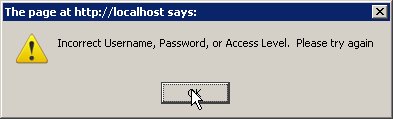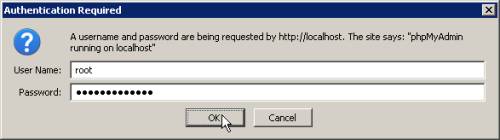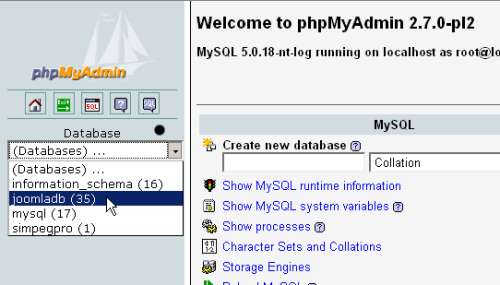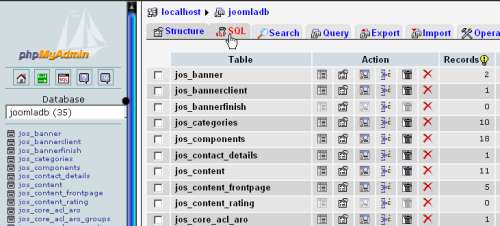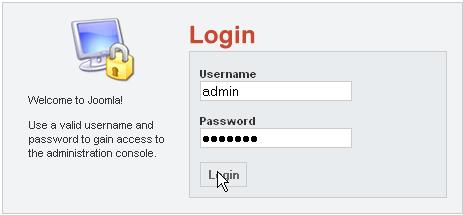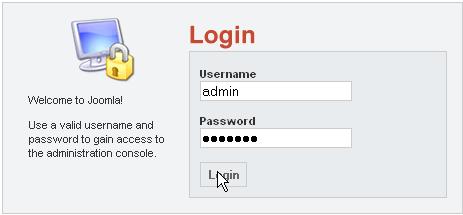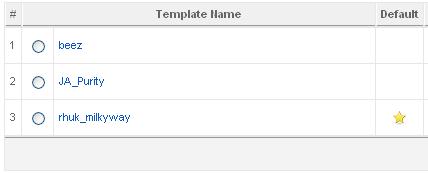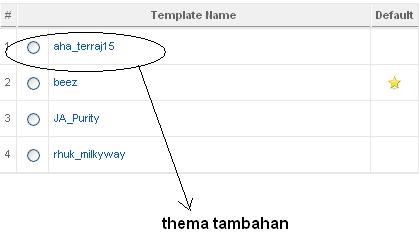Karena banyak yang menanyakan seputar penerapan sh404sef maka saya coba untuk berbagi kepada rekan-rekan joomla yang ada...to the point aja yah..soalnya saya bukan penulis sih :D
Pertama...
Installah komponen sh404sef versi terbaru dapat didownload Disini kemudian install komponen tersebut, setelah terinstall yang anda harus lakukan yakni mengubah parameter sh404sef tersebut menjadi standart display
Click untuk memperbesar Gambar
lalu pilihlah sh404sef configuration item menu paling kiri atas. kemudian anda akan masuk kehalaman selanjutnya dari komponen tersebut :
Kemudia pilih tab advance dan setting parameter rewriting_mode : with .htaccess (mod_rewrite)
lalu save lah...
Kedua
bukalah site global configuration anda : admin - site - global configuration
kemudian aturlah parameter pada tab site seperti berikut :

nah setelah itu save configuration anda.
Ketiga :
buka cpanel anda dan cari pada root joomla anda [htaccess.txt] kemudian download file tersebut, kemudian buka file tersebut, lihatlah isinya..[sapa tau aja mobil :D *kidding*] carlah bagian
########## Begin - Joomla! core SEF Section
############# Use this section if using ONLY Joomla! core SEF
## ALL (RewriteCond) lines in this section are only required if you actually
## have directories named 'content' or 'component' on your server
## If you do not have directories with these names, comment them out.
#
RewriteCond %{REQUEST_FILENAME} !-f
RewriteCond %{REQUEST_FILENAME} !-d
#RewriteCond %{REQUEST_URI} ^(/component/option,com) [NC,OR] ##optional - see notes##
RewriteCond %{REQUEST_URI} (/|.htm|.php|.html|/[^.]*)$ [NC]
RewriteRule ^(content/|component/) index.php
#
########## End - Joomla! core SEF Section
Kemudian Rubahlah sesuai petunjuk documentasi pada sh404sef, dengan mengganti sebagai berikut :
########## Begin - Joomla! core SEF Section
############# Use this section if using ONLY Joomla! core SEF
## ALL (RewriteCond) lines in this section are only required if you actually
## have directories named 'content' or 'component' on your server
## If you do not have directories with these names, comment them out.
#
#RewriteCond %{REQUEST_FILENAME} !-f
#RewriteCond %{REQUEST_FILENAME} !-d
#RewriteCond %{REQUEST_URI} ^(/component/option,com) [NC,OR] ##optional - see notes##
#RewriteCond %{REQUEST_URI} (/|.htm|.php|.html|/[^.]*)$ [NC]
#RewriteRule ^(content/|component/) index.php
#
########## End - Joomla! core SEF Section
kemudian cari lagi bagian :
########## Begin - 3rd Party SEF Section
############# Use this section if you are using a 3rd party (Non Joomla! core) SEF extension - e.g. OpenSEF, 404_SEF, 404SEFx, SEF Advance, etc
#
#RewriteCond %{REQUEST_URI} ^(/component/option,com) [NC,OR] ##optional - see notes##
#RewriteCond %{REQUEST_URI} (/|.htm|.php|.html|/[^.]*)$ [NC]
#RewriteCond %{REQUEST_FILENAME} !-f
#RewriteCond %{REQUEST_FILENAME} !-d
#RewriteRule (.*) index.php
#
########## End - 3rd Party SEF Section
Rubah Menjadi
lalu save file [htaccess.txt] tersebut dan upload kembali ke root joomla anda, upload bisa menggunakan FTP atau akses langsung dengan server anda, setelah file tersebut terupload rubahlah menjadi [.htaccess]
Semoga dapat membantu rekan2 joomla yang lainnya :
Sumber: id-joomla.com






 Mebuat menu halaman download ini adalah menu tempat untuk user atau pengguna website temen-temen yang nantinya di gunakan untuk mendownload fail dari website temen-temen. Dalam membuat menu ini sebenarnya ada banyak component yang bisa kita gunakan tapi kalai ini joomla tutorial akan membahas componen remository yang secara gratis bisa di download buat temen-temen
Mebuat menu halaman download ini adalah menu tempat untuk user atau pengguna website temen-temen yang nantinya di gunakan untuk mendownload fail dari website temen-temen. Dalam membuat menu ini sebenarnya ada banyak component yang bisa kita gunakan tapi kalai ini joomla tutorial akan membahas componen remository yang secara gratis bisa di download buat temen-temen